如何解决电脑无法删除文件提示"已在Windows资源管理器中打开"问题
电脑是现在十分常用的工具之一,有些用户遇到了无法删除文件提示"已在Windows资源管理器中打开"问题,想知道如何解决,接下来小编就给大家介绍一下具体的操作步骤。
具体如下:
1. 首先第一步尝试删除文件,根据下图所示,提示文件已在Windows资源管理器中打开。
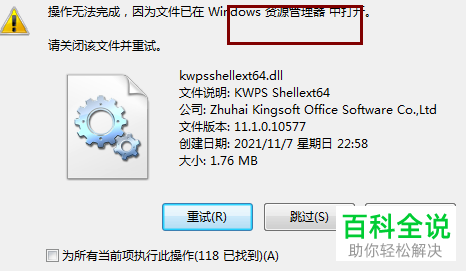
2. 第二步先右键单击底部任务栏,接着在弹出的菜单栏中根据下图所示,点击【启动任务管理器】选项。
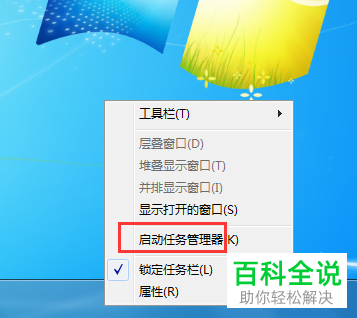
3. 第三步打开【Windows 任务管理器】窗口后,根据下图所示,点击【进程】选项。
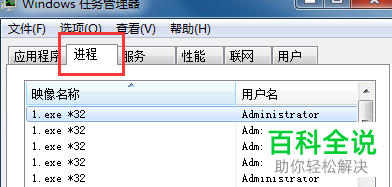
4. 第四步先右键单击打开文件的进程,接着在弹出的菜单栏中根据下图所示,点击【结束进程、进程树】选项。
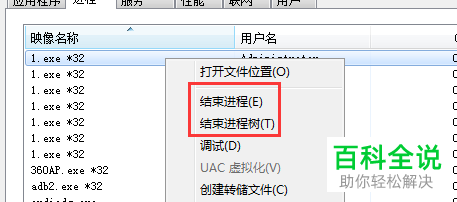
5. 第五步先点击顶部【服务】选项,接着根据下图所示,查看PID是否正常。
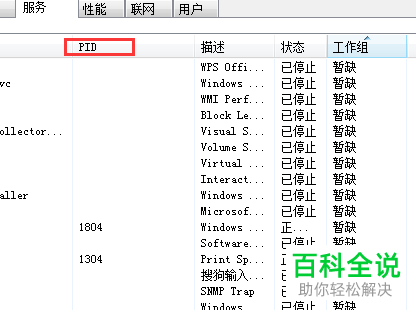
6. 第六步先点击顶部【应用程序】,接着选中打开文件的程序,然后根据下图箭头所指,点击【结束任务】选项。
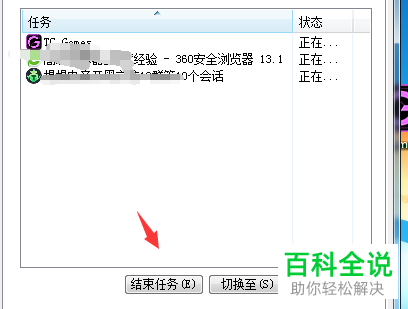
7. 最后再次右键单击文件,在弹出的菜单栏中根据下图所示,点击【删除】选项。

以上就是如何解决电脑无法删除文件提示"已在Windows资源管理器中打开"问题的方法。
赞 (0)

